原创图叫兽如何批量修改图片尺寸-图叫兽裁剪图片尺寸的方法
小伙伴们你们知道在图叫兽中如何批量修改图片尺寸呢?今天小编很乐意与大家分享图叫兽裁剪图片尺寸的方法步骤,感兴趣的可以来了解了解哦。
第一步、双击打开图叫兽后,在左侧工具栏中选择“更改尺寸”。
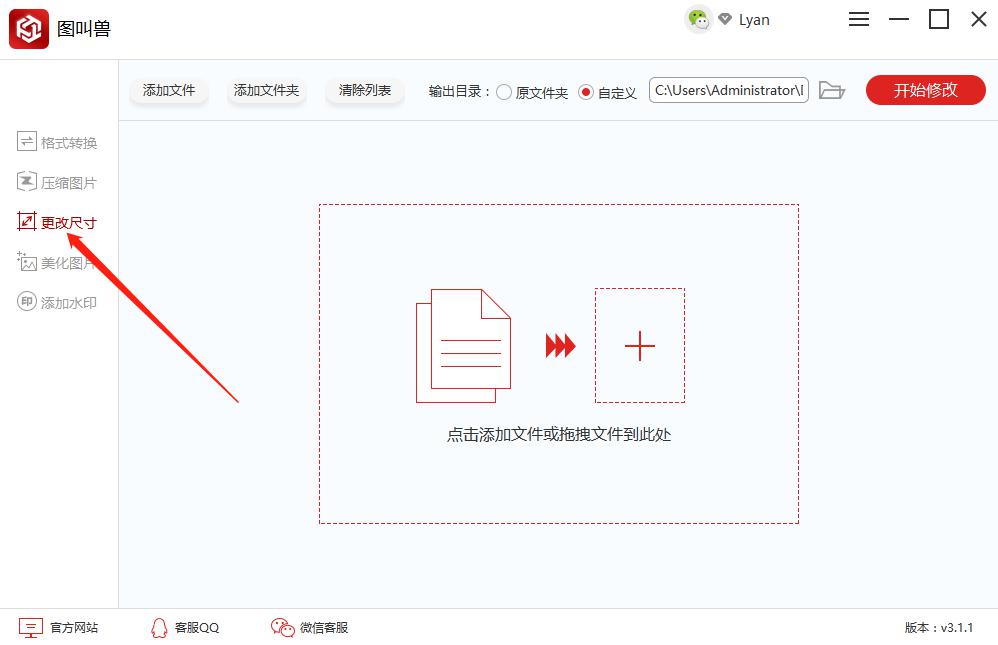
第二步、然后,选择上方的“添加文件”将所有图片上传上来。
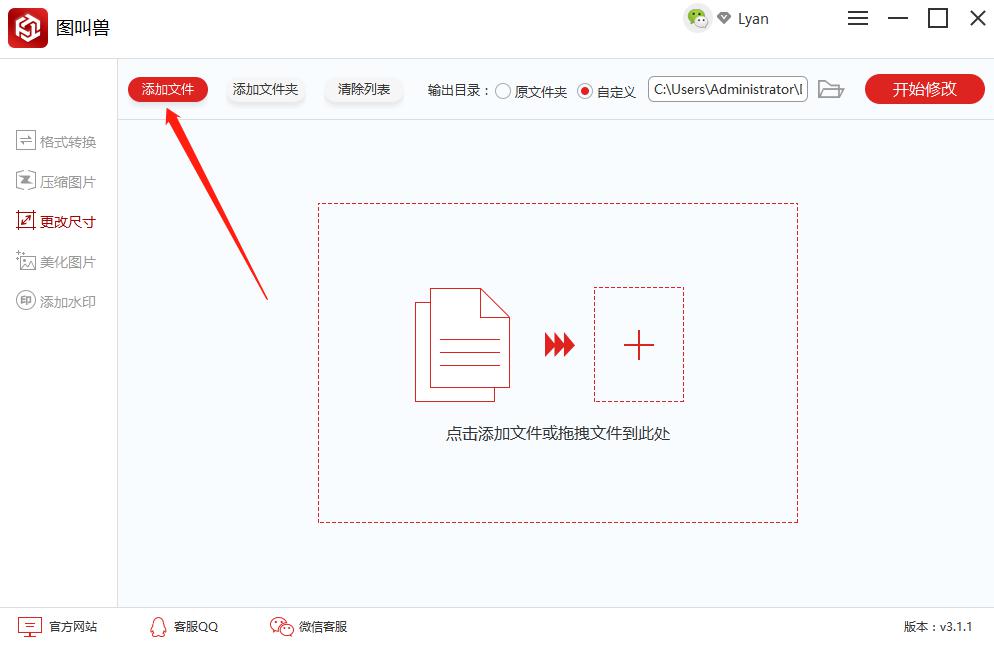
第三步、如图所示,在设置中,可自由调整图片的尺寸,可按比例也可指定尺寸。
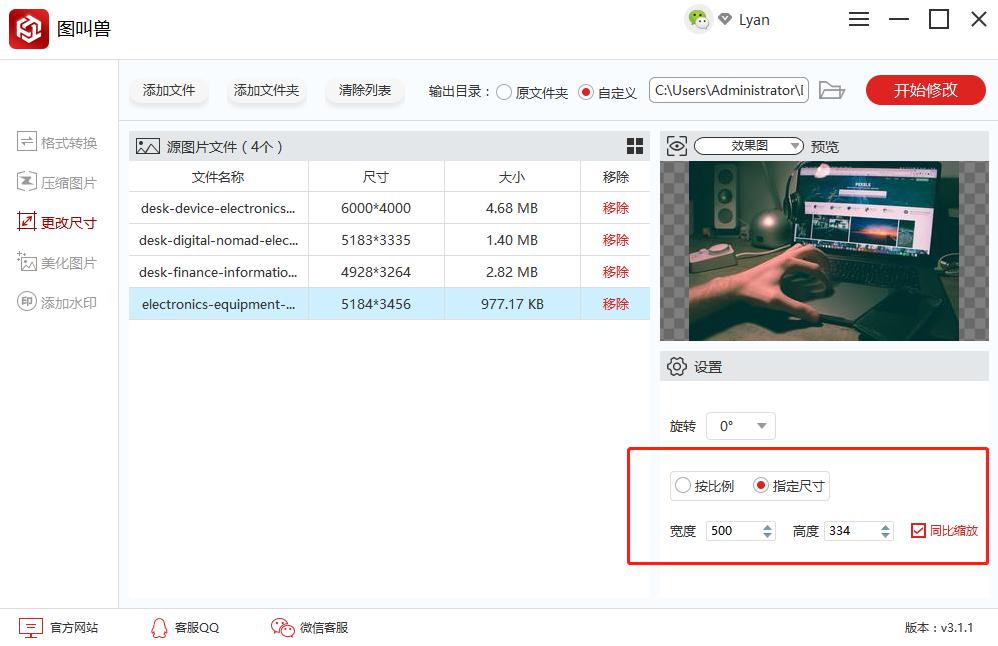
第四步、图叫兽默认的存储路径是原文件夹,选择“自定义”可更换。
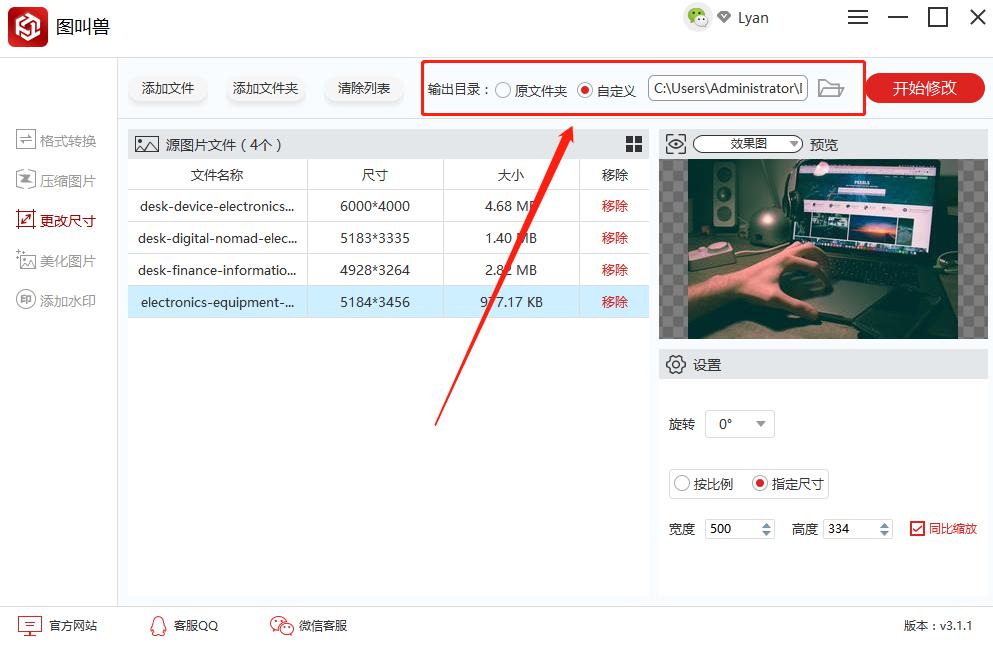
第五步、最后,点击“开始修改”即可。
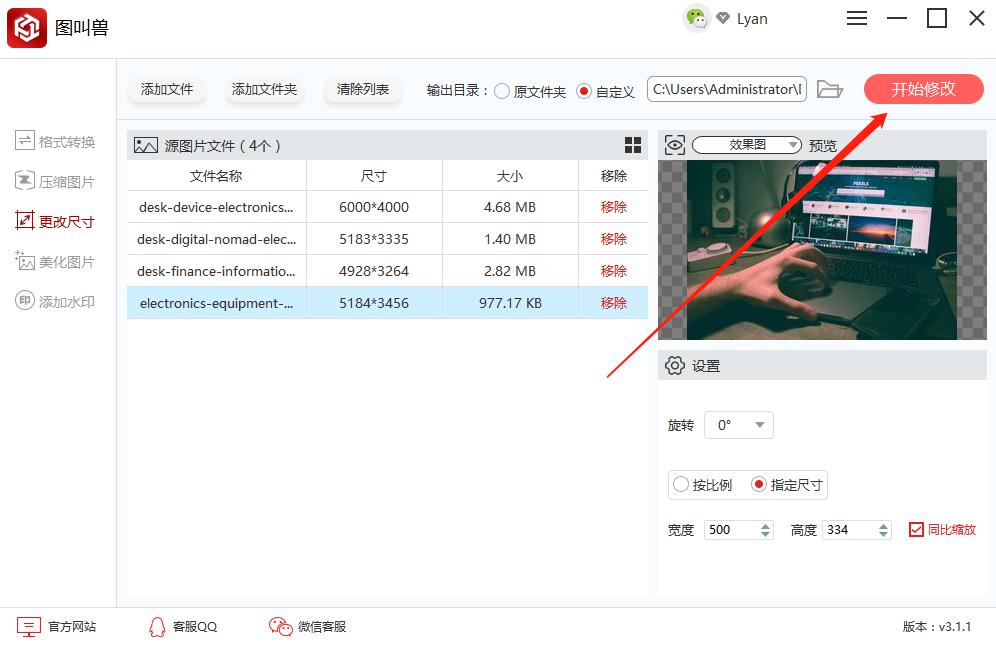
第六步、修改的过程中请耐心等候,成功后直接打开文件预览就可以了!
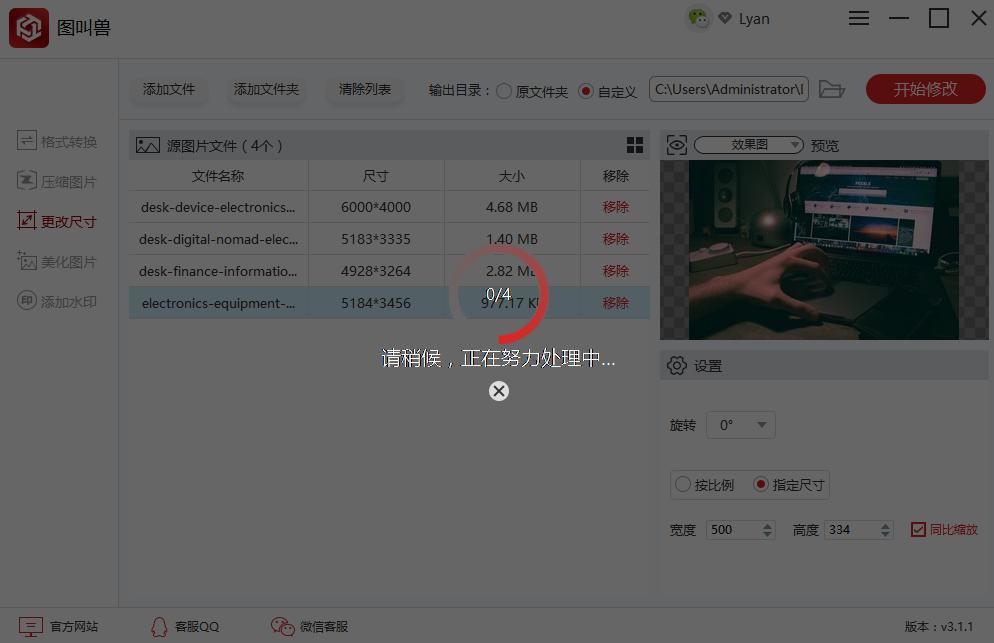
以上就是小编为大家带来的图叫兽批量修改图片尺寸的全部内容,希望能对您有所帮助哦!





